1. ADB Shellで確認する方法
adb コマンド確認及び設定
ターミナルから現在繋がっている端末を確認する
$ adb devices
以下のようなエラーが出た場合
bash: adb: command not found
Android StudioのPreferenceからAndroid SDK Loactionをコピーする
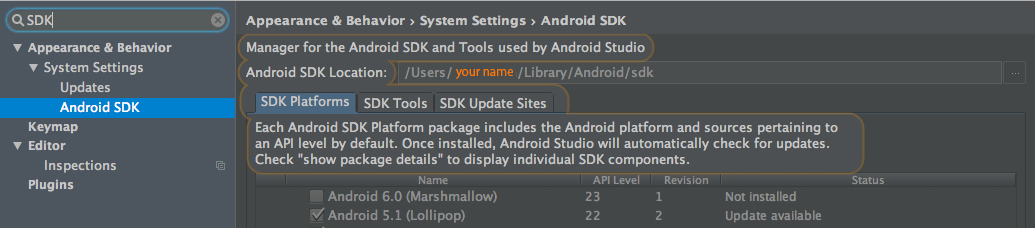
以下のようにPATHにSDK Locationを追加します。
vi ~/.bash_profile
~/.bash_profile中にAndroid SDK Path追加します。
export PATH=$PATH:/Users/{your name}/Library/Android/sdk/platform-tools
eval "$(rbenv init -)"
bash_profileを再度読み込む
$ source ~/.bash_profile
Realmファイル確認
$ adb shell
shell@XXX:/ $ run-as com.test // your package name
shell@XXX:/data/data/com.test $ ls files // realmデータ位置やファイル名確認
Realmファイルコピー
run-as してcatをしたらPermission deniedになりますので必ず下の順番でコピーする
$ adb shell
shell@XXX:/ $ cd /data/data/com.test/files
shell@XXX:/data/data/com.test $ cat default.realm > /sdcard/default.realm
shell@XXX:/data/data/com.test $ exit
$ adb pull /sdcard/default.realm /Users/{your name}/Desktop/
Realmデータ確認
Realm Browserアプリケーションをインストールしてコピーしたファイルを実行したら中身がみれる。
2. Stetho利用する方法
Stethoとは?chrome からAndroidストレージが見れるライブラリ(facebook製)
http://facebook.github.io/stetho/
それをrealm に対応したライブラリ
https://github.com/uPhyca/stetho-realm
感想
2番目で色々確認できるのでオススメ。
Facebookに感謝と時間がある時にfacebook open projectをゆっくりみたいな。